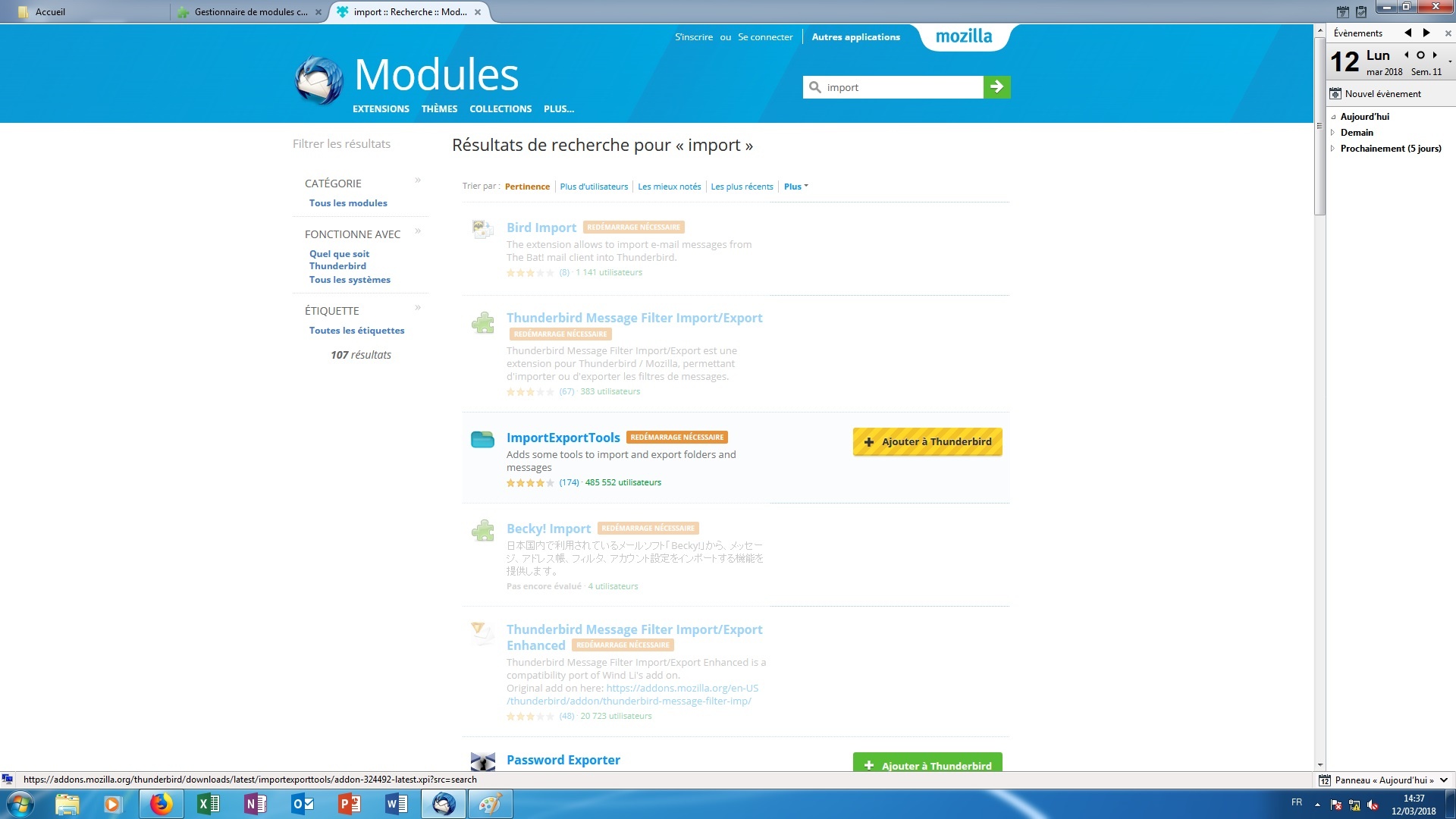Historique de la page
Que vous ayez fait vous-même un export de votre messagerie (en utilisant cette documentation) ou que vous ayez obtenu l'export de votre boite par les administrateurs de la messagerie, voici la procédure pour la réimporter dans un client de messagerie. Dans cet exemple, nous utiliserons Thunderbird mais la procédure est la même avec d'autres outils de type Outlook ou Mail. Vous devez donc, à ce stade, disposer d'une archive d'export nommée par exemple "Tous-2018-03-12-115627.tgz" et du logiciel Thunderbird.
Installer le module complémentaire ImportExportTools
Il est nécessaire d'installer un module complémentaire au niveau de Thunderbird pour importer les données issues de Zimbra. Il s'agit du module ImportExporToolsImportExportTools. Pour ce faire, cliquez dans le menu "Outils" (visible en appuyant sur la touche Alt de votre clavier) puis "Modules complémentaires" :
...
Dans le menu à gauche, choisissez "Extensions" puis recherchez la chaine chaîne de caractère "import", cliquez en bas sur "Afficher les X résultats" :
...
Vous arrivez sur une page web dans laquelle vous pouvez choisir d'installer le module ImportExportTools.
Extraire l'archive fournie
Une fois le module installé, vous devez extraire le fichier "Tous-2018-03-12-115627.tgz" qui vous a été fourni ou que vous avez généré afin de le transformer en répertoire " "Tous-2018-03-12-115627" qui devrait contenir ce genre de fichiers/dossiers :
| Info |
|---|
Il est possible que le logiciel 7-zip affiche une erreur lors de l'extraction, cela ne devrait pas empêcher le dossier d'être créé. |
Importer les mails dans Thunderbird
Maintenant que vous disposez du dossier d'export et du module complémentaire ImportExportTools, vous pouvez vous rendre dans Thunderbird et créer un dossier "Import" dans les Dossiers locaux :
...